O Microsoft Visio oferece uma variedade de modelos padrão que o ajudam a criar rapidamente diagramas e visualizações complexas. Em vez de começar do zero, pode utilizar estes modelos poderosos para concretizar eficazmente os seus requisitos. As secções seguintes irão guiá-lo através da seleção e utilização destes modelos para que possa obter resultados profissionais em pouco tempo.
Principais lições
- Pode selecionar diferentes modelos predefinidos ao iniciar o Visio.
- Cada modelo oferece formas e layouts específicos que dão ao seu diagrama a estrutura correta.
- Também pode personalizar os modelos para satisfazer as suas necessidades individuais.
Instruções passo a passo
Abrir o Visio e selecionar os modelos
Para começar a trabalhar, abra o Microsoft Visio. Encontrará várias opções de escolha na página inicial. Clique em "Novo" para ver as opções de modelo. Aqui pode ver quais os modelos disponíveis e selecionar o modelo pretendido.
Seleção de um diagrama padrão
Se pretender selecionar um diagrama padrão, pode escolher entre um diagrama em branco ou um dos modelos já preparados. Nesta introdução, é preferível selecionar um diagrama padrão, uma vez que isso facilitará o trabalho com as formas específicas.
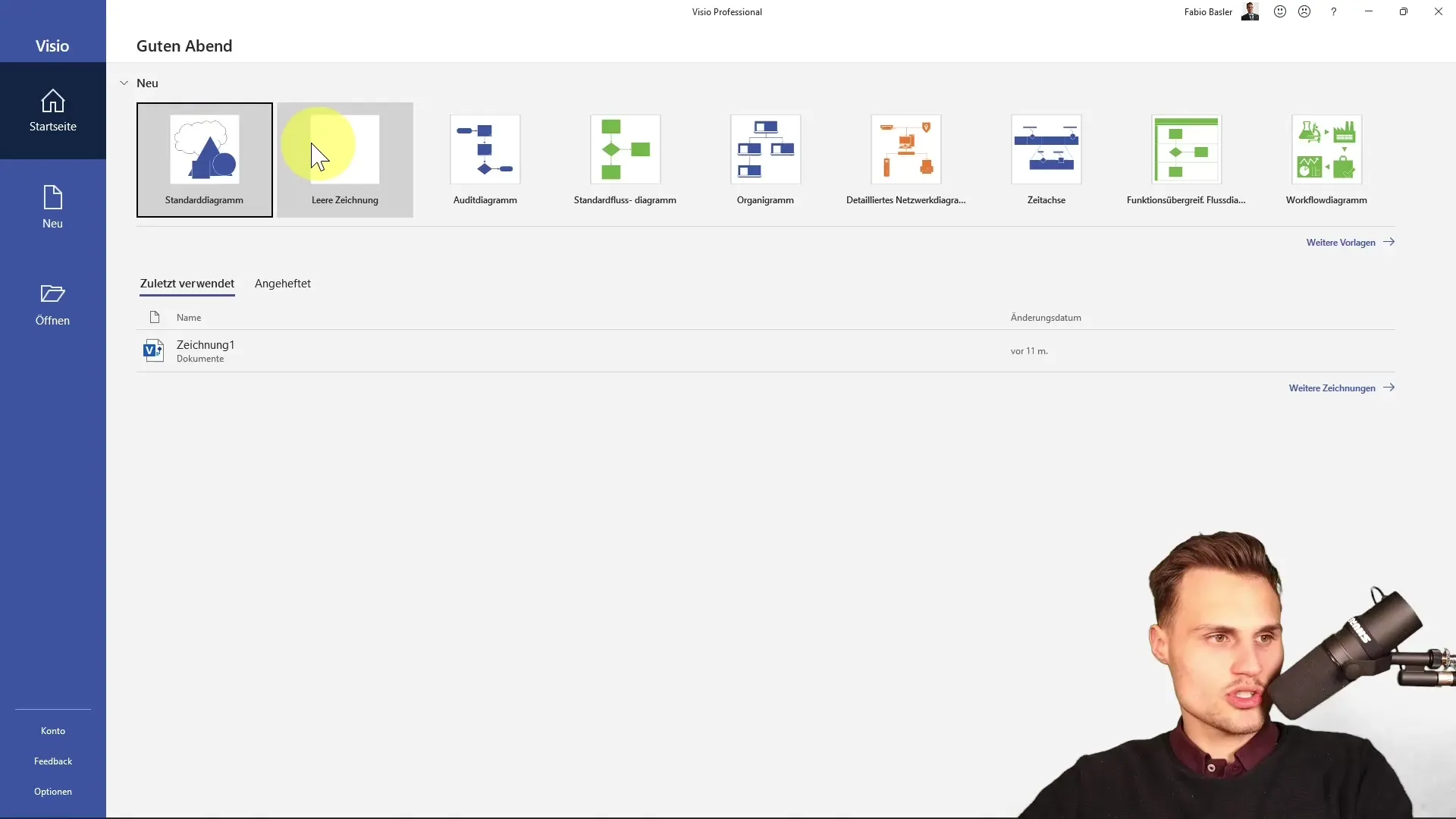
Conheça a gama de modelos
Visio oferece uma vasta gama de modelos, incluindo diagramas de auditoria, fluxogramas, organogramas e diagramas de rede. Na vista geral, pode navegar por todos os modelos disponíveis e selecionar os mais adequados. Cada modelo é apresentado com uma breve descrição que lhe dá uma primeira visão geral da sua funcionalidade.
Adicionar um diagrama de auditoria
Para o nosso exemplo, vamos selecionar um diagrama de auditoria. Assim que selecionar este modelo, abre-se uma nova janela de diálogo. Aqui tem a opção de selecionar um diagrama vazio ou um diagrama pronto. Isto permite-lhe determinar a sua forma de trabalho preferida.
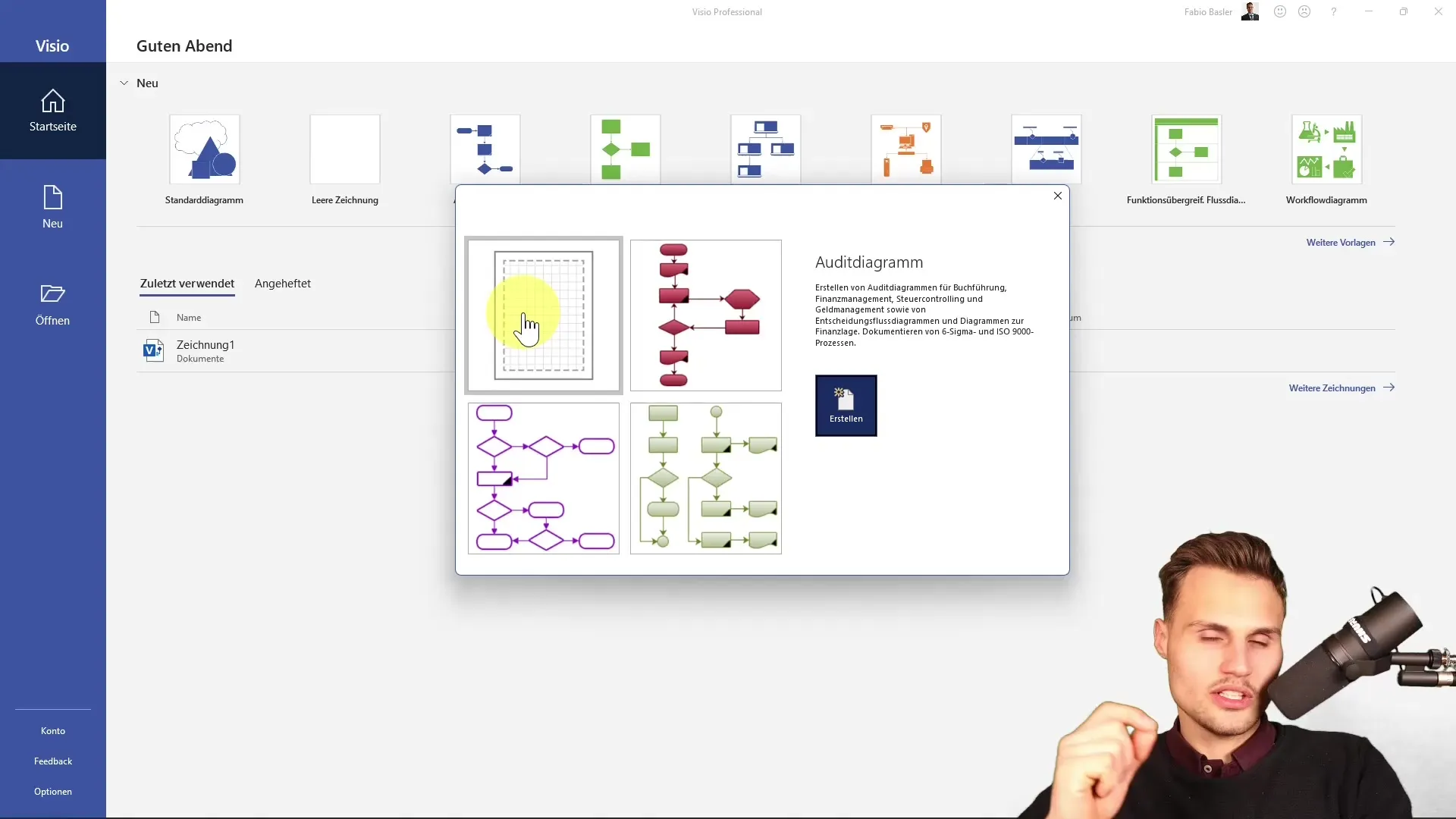
Utilizar as formas específicas
Depois de ter criado o diagrama, verá as formas correspondentes diretamente no ecrã. Estas formas são específicas do modelo selecionado. Pode simplesmente arrastar e largar as formas da barra lateral para o seu espaço de trabalho.
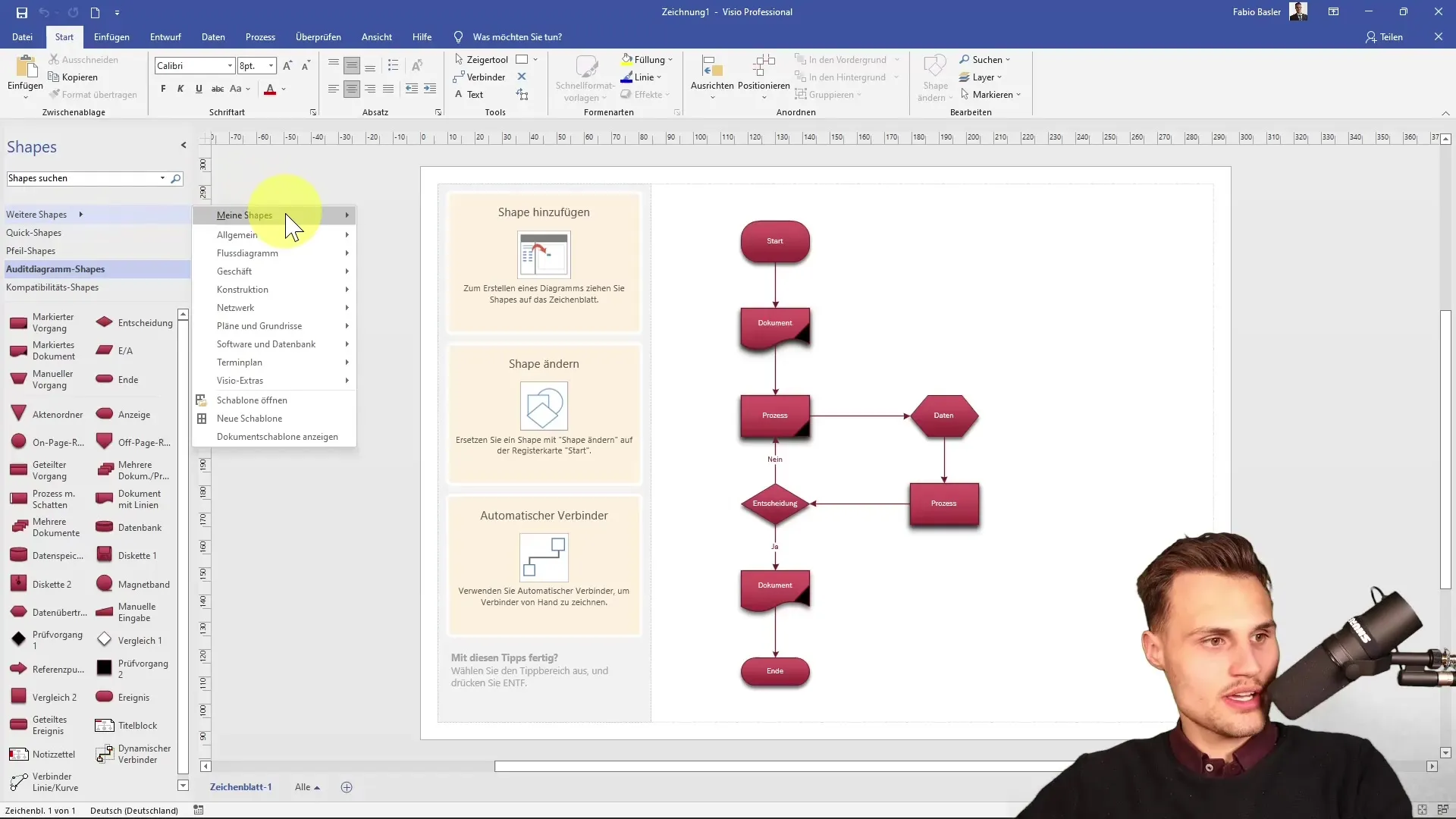
Personalizar o diagrama
Agora é que a coisa começa a ficar interessante: pode personalizar a posição e a disposição das formas conforme necessário. Com um simples clique numa forma, pode alterar a sua posição, ajustar o seu tamanho e até otimizar a disposição. A liberdade de desenho é total.
Personalização de texto e etiquetagem
É importante que também personalize os textos dentro das formas. Basta clicar no texto e alterá-lo para apresentar a informação correta no seu diagrama. Isto irá aumentar significativamente a facilidade de utilização e a compreensibilidade do seu diagrama.
Procurar mais modelos
Se quiser ver mais modelos, clique em "Ficheiro" e depois em "Novo" novamente. Aqui pode navegar novamente pelas diferentes categorias. Desde fluxogramas a diagramas de rede - as possibilidades são quase infinitas.
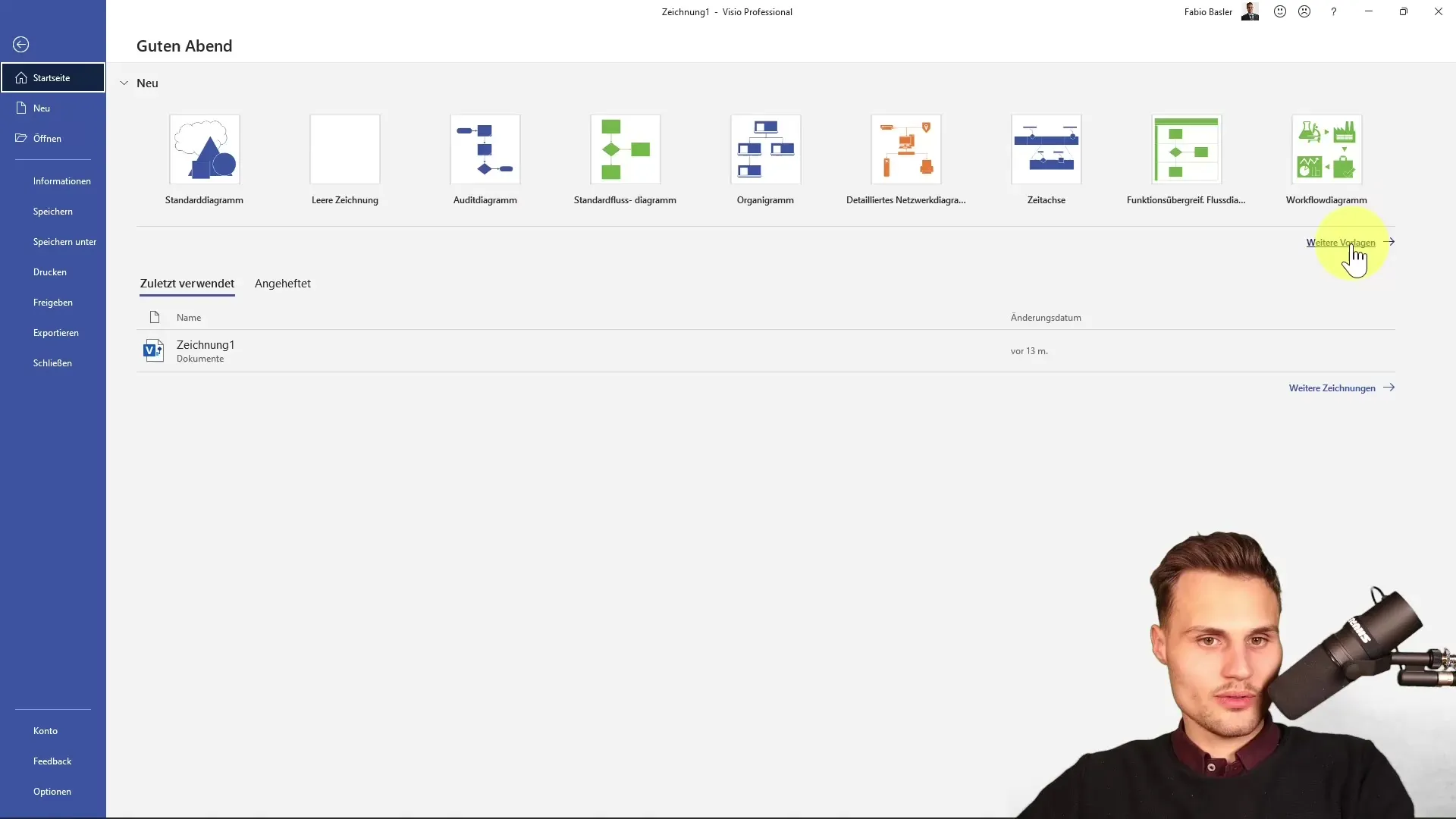
Modelos categorizados e recomendações
Quer sejam fluxogramas, diagramas de negócios ou plantas, Visio organiza todos estes modelos por categorias. Pode navegar através de sugestões prontas para o ajudar a escolher o modelo certo para o seu projeto.
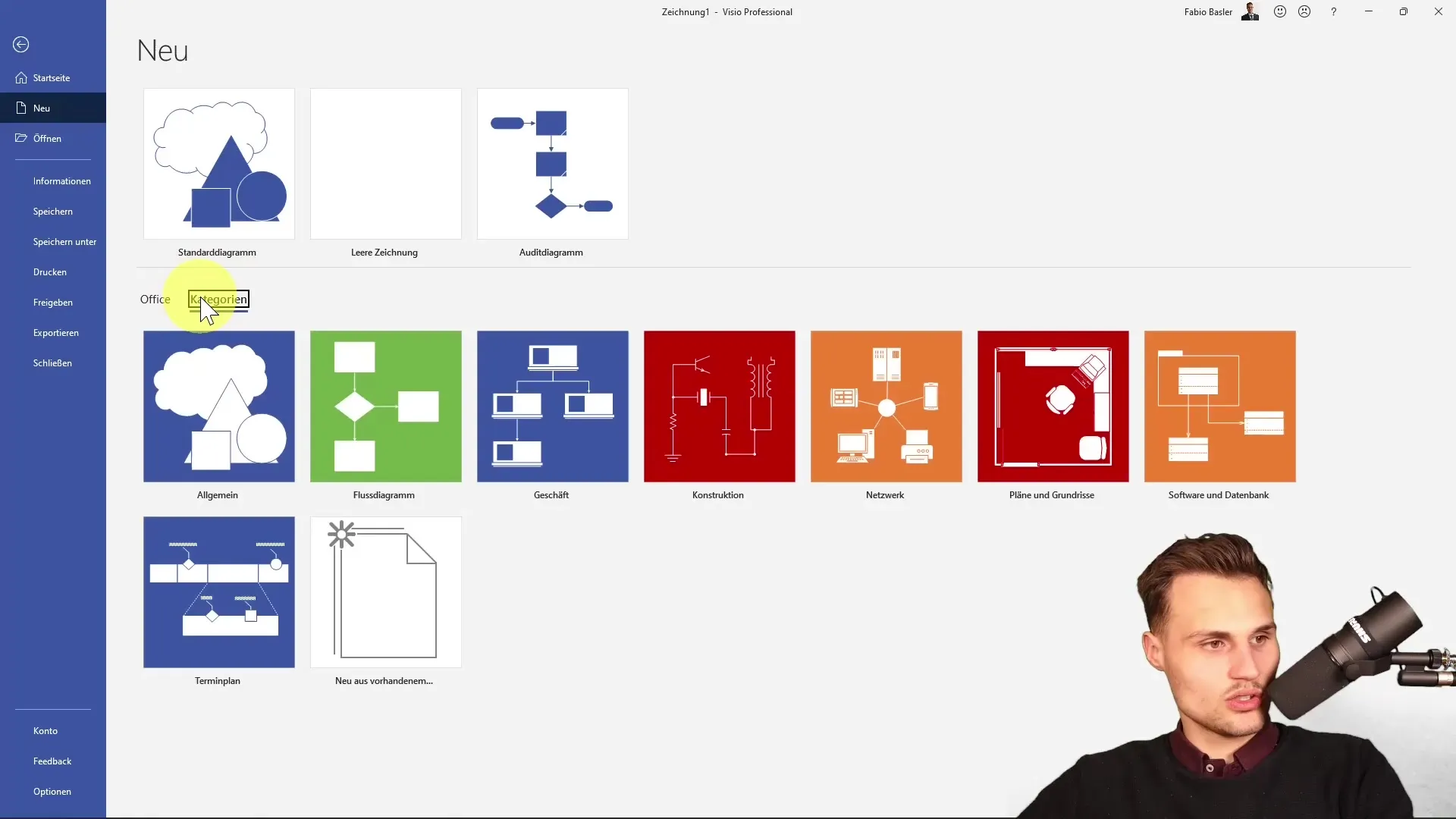
Revisão final
Antes de continuar o seu trabalho com o Visio, é aconselhável dar uma última vista de olhos à variedade de modelos e formas fornecidos. Isto dar-lhe-á uma ideia abrangente das opções disponíveis e permitir-lhe-á estar preparado para a criação futura dos seus diagramas.
Resumo
Aprendeu os princípios básicos da utilização de modelos padrão no Microsoft Visio. Não só compreendeu como selecionar diferentes modelos, mas também como personalizar o seu diagrama de forma eficaz. Com estes conhecimentos, está bem preparado para utilizar o Visio nos seus próprios projectos.
Perguntas mais frequentes
Como selecionar um modelo no Visio? Clique em "Novo" na área inicial para visualizar os modelos disponíveis e selecionar um.
Posso personalizar as formas do meu diagrama?Sim, pode personalizar as formas arrastando-as, redimensionando-as e ajustando a disposição.
Como posso encontrar modelos específicos?Na secção "Ficheiro" e depois em "Novo", pode procurar modelos ordenados por categoria.
Existe uma descrição para cada modelo?Sim, cada modelo é apresentado com uma breve descrição para o ajudar a fazer a escolha certa.
Posso editar os textos nas formas?Sim, pode editar os textos nas formas, bastando clicar nelas.


